2018年春に普通のIpadにApple pencilがが対応しました。
Apple pencilは、かなり使い心地がいいと評判でしたが、Ipad Proのみの対応で、高くて(10万円以上)買えなかったんですよね。
それが、無印のIpadに対応することになり、5万円以内でも購入できるようになりました!
まあ、言うほど安くは無いけど、半額以下になったのは大きいです。
IpadとApple pencilの使い心地は?
購入したのは、Wi-Fi」モデル、32GB],シルバーです。
さっそく使ってみると、評判通りに使い心地が良いです。
でも、評判通り細かい絵を描くのは「ちょっと…」と言う感じです。
画面とペンの間に少しズレがあります。保護フィルムを使うとさらにズレが…。Proだとズレはないらしいです。
そして、真っ直ぐな線や滑らかな線が引けない!
こんなストレスがあるなら5万プラスしてProを買っとくんだった…。とちょっと後悔。
けれど、何枚か書くうちに慣れてきました。
真っ直ぐな線が滑らかに引けるようにはなってませんが、そもそも「真っ直ぐな線は引けない!」と思って使う事です。
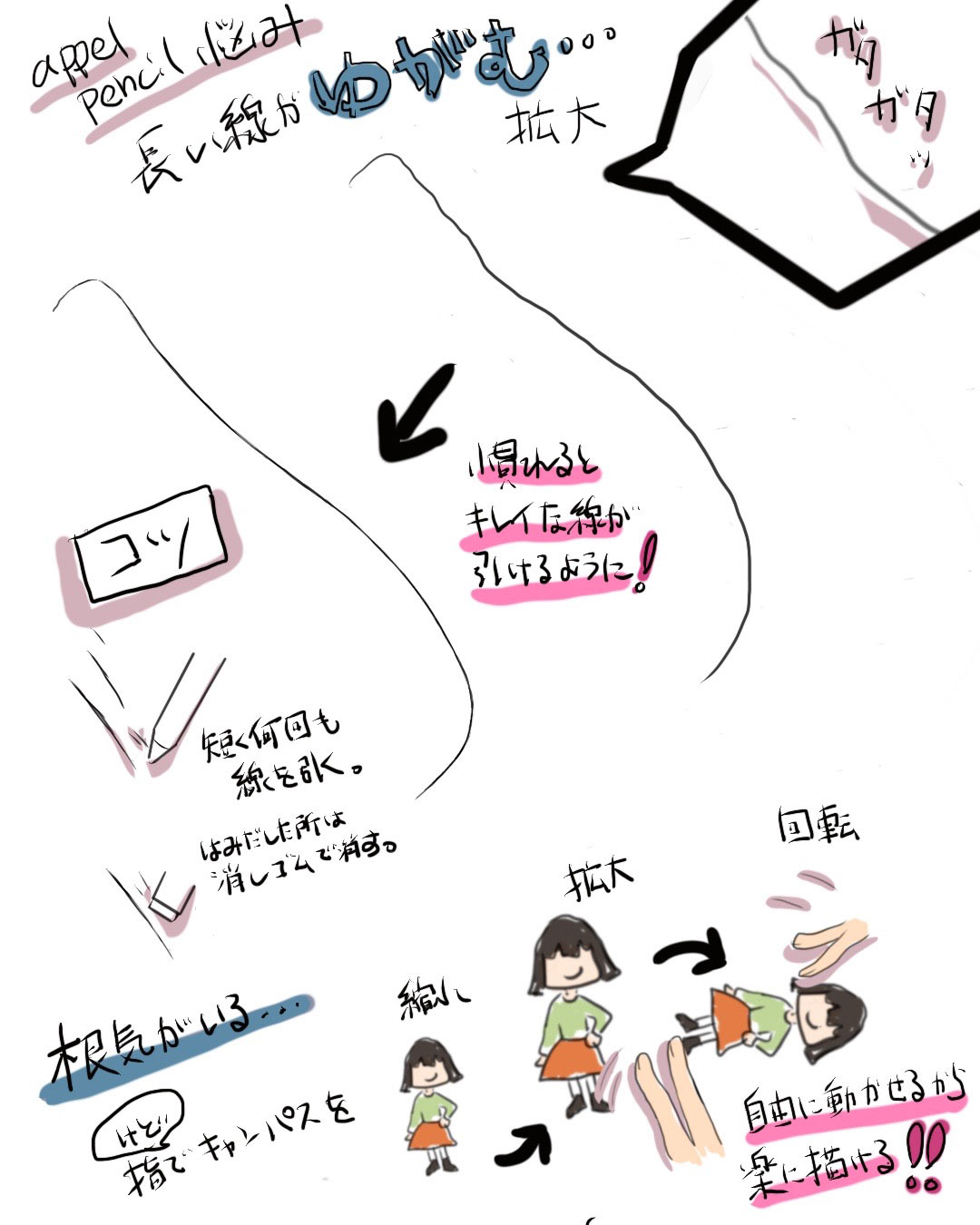
真っ直ぐな線は何回かに分けて描き、はみ出した分を消します。
根気がいるけど、キャンパスを自由に拡大縮小、回転と動かせるので、ノッてくると紙に鉛筆で描くよりも格段に楽だと思えるようになります。
文字を書く方が思い通りに書けなくてストレスかも…。
以下は、私が最初に描いたイラストから4枚目までです。

とりあえず描いてみようと何も考えずに描いた一枚目。
太い線でざっくり描く分には動かしやすかったペンが、細い線で細かく描こうと思うと全く言う事を聞いてくれず泣きそうになりました。
『procreate』を使って書きましたが、このアプリの使い方もわからず苦労しました。
なんとか完成する頃にはコツがわかって、IpadとApple pencilを買って良かったと思えました。

2枚目に描いたイラストです。
『procreate』でアニメ塗りが出来そうなので試してみました。
試行錯誤しているので汚い塗りですが、最初から「アニメ塗りで描く!」と決めて描けばもっと綺麗に塗れるはず。

3枚目に描いたイラストです。
髪を長くして線の練習、『procreate』の水彩塗りを試してみました。
少し長い線を描くのに慣れてきました。

4枚目に描いたイラストです。
『Clip Studio』で漫画風のイラストです。
長い髪の練習。長い線を描くのもずいぶん慣れてきました。
トーンやふきだしの使い方が初めてなのですぐにわからず時間がかかりましたが、慣れたら格段に楽ですね。
4枚目くらいになると、もう紙に描くよりも楽に描けるようになってます。鉛筆消しゴムを持ち替えなくていいのが楽。
「もうちょっと書き込みたいな…」と言うところもあるけど、もっと慣れていけばもっと思い通りに線が引けるようになっていくと思います。
マシンスペックがあるので、大きな絵やレイヤーをたくさん使うような絵は重くて描きにくくなると予想しますが、これくらいかもうちょっと細かいくらいの絵だったらストレスなく書けます。
『procreate』について
Appleストアで買い切り1,200円(2018年8月現在)でした。
「本当にこれ1200円でいいの⁉」ってくらい、たっぷり機能があり、使いやすいです。
機能があり過ぎるので最初は戸惑うかも…。
絵の密度にもよりますが、印刷するような絵を描くならIpad Proがいいと思います。
A4くらいなら無印Ipadでもいけそうです。
『Clip Studio』について
最初に半年無料期間がありますが、その後は月額制(PRO480円、EX980円)です。(2018年8月現在)
ちょっと高いと思います。(procreateが1200円と言う事を考えると…)使い心地も『procreate』の方が若干上です。
が、漫画が楽に描けます。
半年使ってみて解約するかどうか決めても大丈夫です。
本格的に何ページも描くつもりならIpad Proがいいと思います。
液タブと板タブとIpadどっちがいい?
Ipadを購入する前は板タブ(ペンタブレット)を使っていました。
でも、パソコンの画面と腕を動かす場所(タブレット)が違うので描きづらく、ほとんど使う事がありませんでした。
パソコンにつなぐのも面倒で、マウスやタッチパッドの方が楽、だったんです。
その点、Ipadは直接画面に描き込めるので、描きやすいです。
購入前は液タブが欲しいと思っていましたが、これもパソコンに繋いだり場所を取るので手軽さがありません。
お店で試用した程度しか使っていませんが、Ipadよりも「断然、液タブの方が使いやすい!」と言うほどの違いは感じられませんでした。
Ipadはノート1冊分くらいの大きさで、バッテリーの持ちもよく、持ち運べます。
ソファーで膝の上においても、寝っ転がっても使えます。
ノートやスケッチブックのように使えるので、面倒くさがりの人にはIpadがおすすめです。
無印IpadとIpad Proはどっちがいい?
使ってはいませんが、ダンゼンProの方がいいと思います。
値段も高いけど、マシンスペックも上です。
でも、無印IpadもProと比べなければ十分スゴイ性能で、ストレスなく使えます。
Apple pencilのズレは気になるけど、慣れれば問題なし。Ipad Proだって、最初に使う時にはいつも使ってる鉛筆に比べたら違和感があり、慣れは必要だと思います。
マシンスペックの問題で、大きく複雑な絵には向きませんが、趣味でイラストを描く分には無印Ipadで充分です。
が、やっぱりお金があるならIpad Proを買った方がいいかな。性能はいいに越したことはありません。
ちょっと無理すればIpad Proが買えるくらいなら、無理してIpad Proを買った方がいいけど、ないなら無印Ipadでも問題なしです。
「無印Ipadならすぐ買えるけど、Ipad Proを買うのにはお金を貯めなきゃ…!」って言うなら、無印Ipad。
2、3ヶ月や半年、お金が貯まるまで待つなら、その間に無印Ipadでイラストを描く事に慣れておく方がずっと絵の上達が早くなります。
後からIpad Proを購入しても、データも技術も引き継げますからね。
Ipadの種類
無印IpadやIpad Proのほかにも、Ipadを買う場合、それぞれにも色々と種類があるので迷います。
基本は容量と、Wi-Fiかcellularかの違いと、色のみです。
Wi-FiモデルとWi-Fi+cellularモデルの違い
Wi-Fiモデルの方が安い。
Wi-Fi+cellularモデルは高く、通信料金もかかります。
外でもIpadでネットが使いたい場合はWi-Fi+cellularが必要です。使わないならWi-Fiモデルです。
私は自宅で使う事が殆どなのでWi-Fiモデルです。
容量の違い
大きい方が何かと保存できるので便利です。が、値段も高くなります。
動画を使うなら大きい容量が良いですが、イラストくらいなら、こまめにバックアップすれば小さい容量でも問題なしです。
容量は多いほど安心ですが、結局使わない事もあるので、足りなくなったらIcloudを使う事にして、購入する時は安く少なめの容量でもいいかも。
Icloudは自動で5GBの無料ストレージが使えますが、月額料金を払えばもっと増やせます。(2018年11月現在)
50 GB:¥130
200 GB:¥400
2 TB:¥1300
色の違い
色は好みでOK。
無印Ipad(2018年発売 第6世代)
Wi-Fi \37,800(税別)~
Wi-Fi+cellular \52,800(税別)~
32GB シルバー、スペースグレイ、ゴールド
128GB シルバー、スペースグレイ、ゴールド
Ipad Pro(2018年11月7日4発売 第3世代)
11インチ \89,800(税別)~
Wi-Fi
64GB シルバー、スペースグレイ
256GB シルバー、スペースグレイ
512GB シルバー、スペースグレイ
1TB シルバー、スペースグレイ
Wi-Fi+cellular
64GB シルバー、スペースグレイ
256GB シルバー、スペースグレイ
512GB シルバー、スペースグレイ
1TB シルバー、スペースグレイ
12.9インチ \111,800(税別)~
64GB シルバー、スペースグレイ
256GB シルバー、スペースグレイ
512GB シルバー、スペースグレイ
1TB シルバー、スペースグレイ
Wi-Fi+cellular
64GB シルバー、スペースグレイ
256GB シルバー、スペースグレイ
512GB シルバー、スペースグレイ
1TB シルバー、スペースグレイ
Ipadと一緒に買ったもの
↑このIpadと一緒に使っている物です。
↑子供用のケースですが、丈夫でいいです。
持ち手があって、そこをまげて立てておけます。
ケースに厚みがあるので、外に持ち運ぶ場合はちょっと邪魔。
↑保護フィルムです。
強化ガラスなので厚くて丈夫。
Apple pencilを使う場合、画面とペンのズレが少し気になりますが、無印Ipadの場合は最初からズレているので、このフィルムのせいでどれくらいズレているのかはわかりづらいです。
使い始めてすぐにフィルムを貼って使っているので、慣れで問題なく使えます。
Apple pencilを使わなければ、コレ。使う場合はもっといいフィルムがあれば乗り換えたいです。
↑Apple pencilを使う場合は必須です。
Apple pencilはキャップを外して充電するので、キャップを失くしやすいです。
充電アダプターも小さいので保管に気を使います。
Apple pencil本体、充電ケーブルと連結させておけるカバーはApple iPad Pro Appleペンシル/MK0C2J/Aと一緒に買っておいた方がいいです。
まとめ
こちら、Apple pencilがt買える一番安いものを購入しましたが、とっても満足しています。

